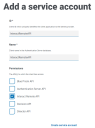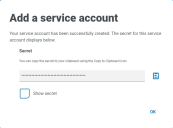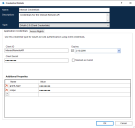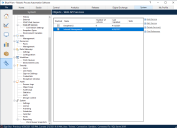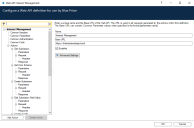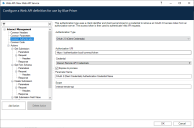Interactを使用するようにBlue Prismを構成する
Blue PrismとInteractは、Blue Prism Interact Remote APIを経由して通信します。このAPIを使用するには、Interact APIサービスリリースファイルをBlue Prismにインポートする必要があります。これにはWeb APIサービスとVBOが含まれます。インポート後は、安全な通信を可能にするために、適切なベースURLと認証コードで更新する必要があります。
Interactを新しいリリースにアップグレードする場合、最新のリリースファイルをBlue Prismにインポートする必要があります。Interact APIサービスのリリースファイルは、Blue Prismポータルから入手できます。
Blue Prismを構成してInteractを使用するには、以下を行う必要があります。
- Hubでサービスアカウントを設定し、シークレットキーを生成します。
- Interact APIサービスVBOをBlue Prismにインポートします。
- Blue PrismでInteract Web APIサービスアカウントの認証情報を設定します。
- Interact APIサービスを構成し、Blue PrismがInteractと通信できるようにします。
サービスアカウントを設定する
Blue PrismでInteract Remote API認証情報を設定するには、シークレットキーが必要です。これはInteract Remote APIで使用するため、Hubの関連サービスアカウントから生成されます。キーを紛失した場合は、サービスアカウントから別のキーを再生成できます。詳細については、「サービスアカウント」を参照してください。
Interact Remote APIにサービスアカウントを設定していない場合は、サービスアカウントを作成できます。
- Blue Prism Hubの[サービスアカウント]ページで、[アカウントを追加]をクリックします。
-
一意のIDとフレンドリ名(InteractRemoteAPIなど)を入力します。
InteractRemoteClientを使用しないでください。この名前はシステム内で内部的に割り当てられます。
-
[許可]で、[Interact Remote API]を選択します。
-
[サービスアカウントを作成]をクリックします。
[サービスアカウントを追加]ダイアログに、生成されたシークレットキーが表示されます。関連する認証情報を構成する際は、このキーをBlue Prismのインタラクティブクライアントに入力する必要があります。
-
生成されたシークレットキーをクリップボードにコピーし、Blue Prismインタラクティブクライアントに貼り付ける準備ができます。
-
[OK]をクリックしてダイアログを閉じます。
[サービスアカウント]ページに、新しく作成されたアカウントが表示されます。
VBOをインポートする
- Blue PrismポータルからInteract APIサービスのリリースファイルをダウンロードします。
- Blue Prismで[ファイル]を選択し、[インポート]>[リリース/スキル]をクリックし、プロンプトに従ってリリースファイルをBlue Prismにインポートします。詳細については「ファイルをインポート」を参照してください。
Blue Prismで認証情報を設定する
- Blue Prismインタラクティブクライアントにログインし、[システム]を選択して[セキュリティ] > [認証情報]をクリックします。詳細については、[セキュリティ] > [認証情報]を参照してください。
-
[新規]をクリックします。
[認証情報の詳細]ダイアログが表示されます。
-
[認証情報の詳細]ダイアログの[アプリケーション認証情報]タブで、次の手順を実行します。
- 名前を入力します。
- [タイプ]を[OAuth 2.0(クライアント認証情報)]に変更します。
-
[クライアントID]に、上記の「Interactを使用するようにBlue Prismを構成する」で、サービスアカウントの作成で使用したID(例:InteractRemoteAPI)を入力します。
- [クライアントシークレット]に、サービスアカウント用に生成したシークレットキーを入力します。
- [認証情報の詳細]ダイアログの[アクセス権]タブで、必要なアクセス許可を設定します。
- [OK]をクリックします。
Interact APIサービスを構成する
-
Blue Prismで[システム]を選択して、[オブジェクト] > [Web APIサービス]の順にクリックします。
[オブジェクト - Web APIサービス]画面が表示されます。例:
-
[Interactを管理]を選択し、[サービスを編集]をクリックします。
[Web API:Interactを管理]画面が表示されます。
-
[Web API:Interactを管理]の開始画面の[ベースURL]に、組織のInteract APIサービスのURLを入力します。これはInteractのインストール中に定義されています。
-
ナビゲーションツリーで[共通認証]を選択し、次の手順を実行します。
-
[認証タイプ]が[OAuth 2.0(クライアント認証情報)]に設定されていることを確認します
-
[承認URI]に以下の形式でAuthentication Server URLを入力します。
<Authentication Server URL>:<ポート(インストール中に指定した場合)>/connect/token
たとえば、https://authentication.blueprism.com:5000/connect/token
または、デフォルトのポートが使用されている場合は、https://authentication.blueprism.com/connect/token。
4.3より前のバージョンからアップグレードした場合、お使いのシステムは引き続きIMSを使用します。この場合、以下の形式で情報を入力します。
<IMS URL>:<ポート(指定した場合)>/connect/token
たとえば、https://ims.blueprism.com:5000/connect/token。
-
[認証情報]で、Blue Prismで認証情報を設定するで作成した認証情報を選択します。
-
- [OK]をクリックして保存し、Web APIサービスの設定を完了します。
Webサービスアクションの概要
Webサービスにはの定義されたアクションがあります。これらのアクションは、ユーティリティ - Interact API Blue Prism VBO内で、Webサービスにマッピングされる多数の追加アクションとともに使用できます。アクションは次のとおりです。
|
Interact Web API |
Blue Prism VBO:ユーティリティ - Interact API |
|---|---|
|
送信を取得 |
|
|
フォームスキーマを取得 |
|
|
送信を作成 |
|
|
送信フィールド値を編集 |
<Type>フィールド値を編集する、タイプは次のとおりです。 |
|
構成を更新 |
|
|
更新ステータス |
|
|
送信を生成 |
|
|
フォーム名別にユーザーを取得 |
|
|
ファイルをアップロード |
|
|
役割名別に役割IDを取得 |
|
|
フォーム名別に役割を取得 |
|
|
トランザクション別に送信を取得 |
トランザクションIDで送信を取得 - [送信の作成]、[送信の生成]、[役割に送信を生成]で内部的に使用し、デジタルワーカーに送信IDを返します。 |
|
役割に送信を生成 |
|
|
トランザクションID別に送信フィールド値を編集 |
トランザクションIDを取得 – [罫線ルールのパディングを編集]と[段落フィールド値を編集]で内部的に使用されます。 |
これらのアクションはユーティリティ - Interact API VBOから呼び出されるため、URLと認証コードの初期設定後、Webサービスを修正する必要はありません。ユーティリティ - Interact API VBO内の各アクションについては、次のセクションで説明します。
Active Directoryを使用しており、Interact Remote APIを使用して「送信を作成」と「送信を生成」のアクションを使用する場合は、アクションが正しく機能するように、HubのInteractの役割にユーザーを直接割り当てる必要があります。これらのアクションは、Active Directoryセキュリティグループの使用をサポートしていません。ただし、セキュリティグループを使用するように役割を構成すれば、「役割に送信を生成」アクションを使用できます。
次の表は、入力または出力においてユーザー情報を利用するアクションと、Active Directoryとの互換性をまとめたものです。
|
Interactの役割を持つActive Directoryセキュリティグループの使用をサポート |
Active DirectoryユーザーのInteractの役割への直接割り当てをサポート |
|---|---|
|
役割に送信を生成 |
送信を作成 送信を生成 役割に送信を生成 フォーム名別にユーザーを取得 フォーム名別に役割を取得 |
ロールの構成については、「Blue Prism Hub管理者ガイド」「」を参照してください。
 Docs
Docs